适用于 Windows 的 RAM 清理工具——它们真的有用吗?
如果您的 PC 中没有“足够”的 RAM,那么您一定已经尝试(或考虑尝试)一种 RAM 清理工具,该工具有望快速“释放”RAM。
您有没有想过清洁和快速提升 RAM 是如何工作的?这些工具如何释放 RAM?他们是将进程分配到其他地方还是终止进程?或者他们只是伪造它?
好吧,围绕 RAM 清理/优化工具进行了大量辩论,有赞成的也有反对的。
在本文中,我将尝试消除对 RAM 清理工具的误解。
RAM 的工作原理
操作系统使用硬盘驱动器内的 RAM 和存储来写入和交换进程。
几乎所有最新的操作系统(最近十年发布)都有一个智能 RAM 管理系统来缓存进程并充分利用存储在硬盘驱动器存储中的物理 RAM和虚拟 RAM 。
物理 RAM是高速的,所以所有活动进程都写在那里。
另一方面,硬盘存储速度非常慢,因此将被动进程移到那里以保留更多 RAM 以处理更重要或紧迫的进程。
虚拟 RAM 通常存储在系统驱动器的文件中;它在 Windows 中称为pagefile.sys ,在 Mac OS X 中称为 swapfile 。
当您使用 PC 时,操作系统不断将不太重要的进程(被动进程)移至虚拟 RAM(较慢的内存),并为重要进程(主动进程)释放实际 RAM (较快的内存)。
此外,您的操作系统还会缓存不太重要的进程,以释放 RAM 用于基本操作。
您可以在 Windows 中按Ctrl + Shift + Esc键调出任务管理器并移至“性能”选项卡以查看有关 RAM 的所有详细信息。
在 Mac OS X 上,您可以按Command + Shift + Escape打开“活动监视器”并在“内存”部分查看 RAM 使用情况。
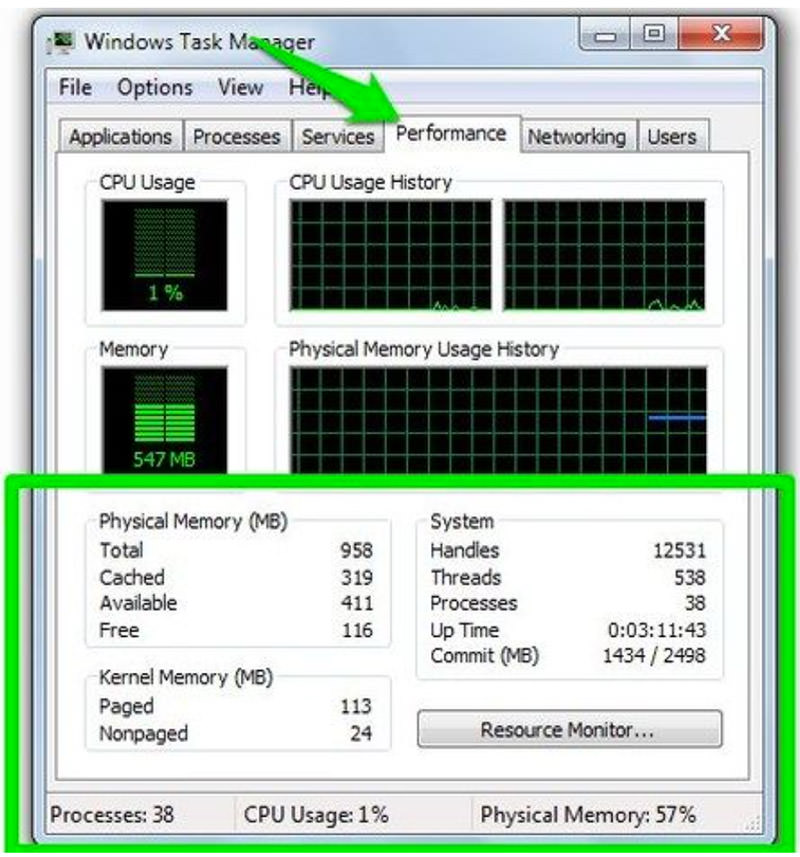
如何实时查看 RAM 工作情况
您还可以实时看到这种情况发生,这是您需要做的:
在浏览器中打开两个选项卡,上面有不同的网站,例如一个是 hongkiat.com,另一个是您的电子邮件服务。如果您在这些选项卡之间切换,将不会有延迟或延迟。
现在最小化浏览器并在您的 PC 中执行任何其他操作,例如,打开文件管理器并将 2-3 个文件夹移动到另一个位置。10-15 秒后返回并尝试再次在选项卡之间切换,您将看到鼠标光标旁边的“处理图标”(在 Windows 中它是一个蓝色圆圈),并且可能还会有一点延迟。
这 1-3 秒的过程表明操作系统正在将操作从虚拟 RAM 转移到物理 RAM。
注意:如果您使用的是 SSD 而不是 HDD,则延迟应该非常小,几乎察觉不到。
总体而言,所有最新操作系统中的 RAM 管理系统都非常出色,应该不需要第三方工具的干预。
RAM 清理工具的工作原理
大多数 RAM 清理工具可最大限度地减少物理 RAM 的使用。通常,他们将所有进程转移到虚拟 RAM并清除物理 RAM 缓存以释放 RAM。
一旦您告诉 RAM 清理工具释放 RAM,它就会对物理 RAM 施加极大的压力。操作系统会认为该工具需要太多 RAM,为此,它会将所有其他进程移动到虚拟 RAM。
一旦清理工具确定所有进程都已移至虚拟 RAM,它将停止施加压力并向您显示它已释放了如此多的 RAM。在同一过程中,它还会删除物理 RAM 中的所有缓存数据。
为了说明这个过程,我做了两个快速实验,您也可以自己尝试:
实验一
我选择了Glary Utilities内置的“内存优化器”,它可以释放高达 90% 的总内存。根据下面的屏幕截图,实验时我的 RAM 使用率为 78%-84%。
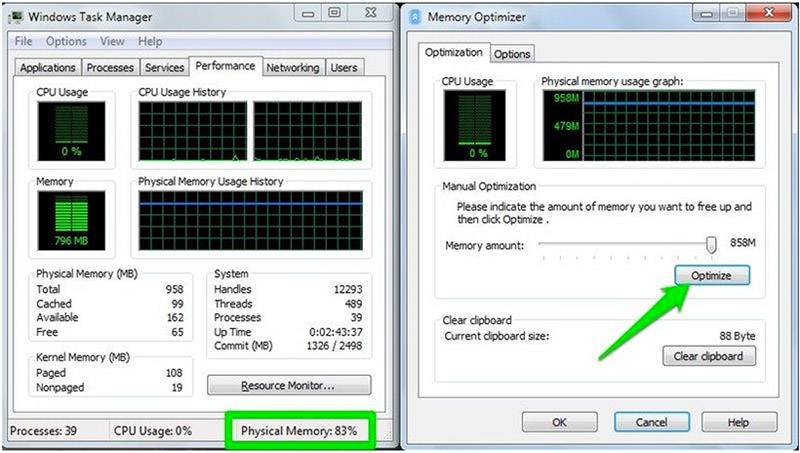
当我单击“优化”以释放 RAM 时,该工具立即开始使用我 99%-100% 的 RAM。4-5 秒后,它停止使用 RAM,我的 RAM 使用率降至 23%!
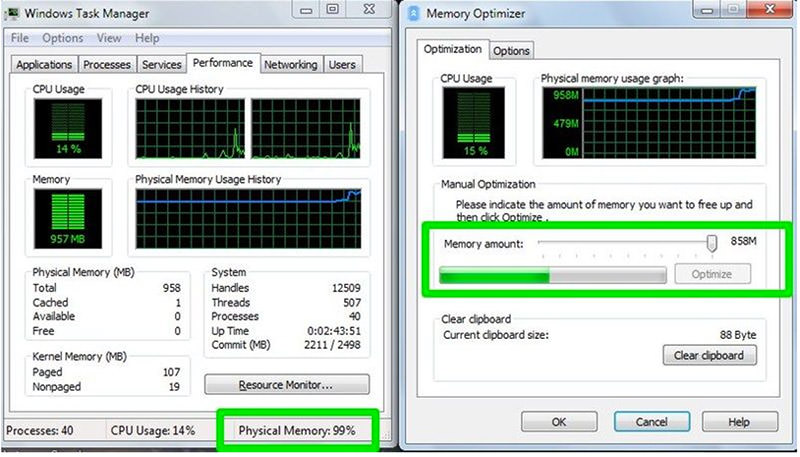
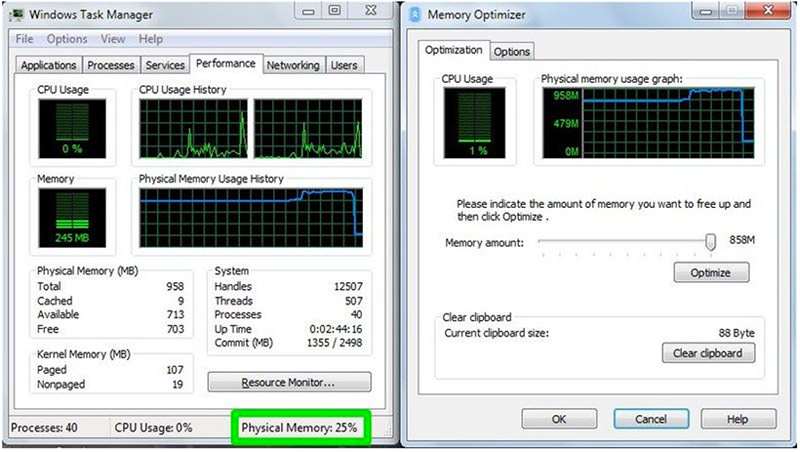
该工具释放了大量 RAM,普通用户肯定会大开眼界。然而,一旦完成,我电脑中所有打开的程序都会卡住,至少需要 5-7 秒才能再次运行。
在下面的屏幕截图中,您可以看到我的 Opera 浏览器在使用此工具后没有响应。
实验二
为了进一步证明这些工具只将进程发送到虚拟 RAM,我做了另一个实验。实验与上面的相同,但这次我在我的 Windows PC 中禁用了“pagefile.sys”,即我完全禁用了虚拟 RAM。
当我按下“优化”按钮以释放 RAM 时,它再次开始使用 100% 的 RAM,并且在不到 2 秒的时间内我的 PC 因蓝屏死机而崩溃。
发生这种情况是因为虚拟 RAM 不可用。由于 Windows 无处可发送其他进程,压力导致我的 PC 崩溃。
为什么 RAM 清理工具不好
现在您知道了 RAM 清理工具的工作原理,让我们看看它们为什么不好。
我们现在知道 RAM 清理工具将所有主动和被动进程移动到虚拟 RAM,这比物理 RAM 慢得多。
这意味着您的 PC 将变慢,直到操作系统再次将进程移回物理 RAM。
正如我在第一个实验中所说,在使用 RAM 清理工具后,我 PC 中的程序卡住了 5-7 秒。在那 5-7 秒内,操作系统的 RAM 管理系统试图修复 RAM 清理工具的错误,并将所有进程移回物理 RAM。
此外,由于这些工具还会删除 RAM 中的缓存数据,因此您加载最近关闭或最小化的程序也会花费更多时间。
RAM 清理工具工作的地方
释放 RAM 并没有太多好处,但它可能有助于处理存在内存泄漏问题的程序。
内存泄漏问题仅仅意味着内存被分配给某些程序,但它没有被程序使用或在程序终止时释放。操作系统无法刷新此内存。
您必须重新启动 PC或使用 RAM 清理工具来恢复它。如果即使没有程序或进程在运行,您的 PC 的 RAM 也已满,则也可能是内存泄漏。
RAM 清理器与 RAM 管理器
我相信很多读者会争辩说像CleanMem、Wise Memory Optimizer或Memory Cleaner这样的内存清理器 确实可以加快 PC 的速度。问题是,像 CleanMem 这样的程序不是RAM清理工具。
它们更像是一个 RAM 管理器,与 Windows 内置内存管理系统一起工作。
这些工具强制 Windows 停止将当前被动进程移动到虚拟内存 (pagefile.sys),而是将它们作为“备用”进程移动到 RAM 中的缓存中。
与读取/写入速度较慢的虚拟内存相比,缓存刷新或恢复数据的速度要快得多。
因此,这些工具确实有助于加快 PC 的速度,因为被动进程现在是从缓存而不是虚拟内存中读取的。
如果您的 RAM 不足,那么像 CleanMem 这样的工具肯定会加速 PC(我已经使用它一年多了)。另一方面,内存清理工具将专注于将进程移动到虚拟内存,这对 PC 不利。
最后的话
任何人使用 RAM 清理工具的主要原因是他们的 RAM 很快就会被填满,他们想“释放” RAM。由于操作系统会缓存先前打开的进程,因此您的 RAM 似乎很快就会用完。
但是,完整的 RAM 不一定是坏事,因为操作系统正在利用 RAM。相反,空闲 RAM 是无用的,因为操作系统没有使用它来加快速度。
即使操作系统用于新进程的 RAM 不足,它也可以快速刷新缓存并使用释放的 RAM 打开新进程。如果您希望加快 PC 的速度,那么 RAM 管理器工具将是一个更好的选择,而不是让您的 PC 看起来像是在加速的 RAM 清理器,而实际上,它在幕后正在减慢速度。
最后,让操作系统处理 RAM对大多数用户来说是一个不错的选择。如果您的 RAM 不足,获得更高速度的唯一方法是升级 RAM。如果您确实需要清理 RAM,请使用 RAM 管理器而不是 RAM 清理工具。
